آموزش کامل بهروزرسانی برنامه های اندروید
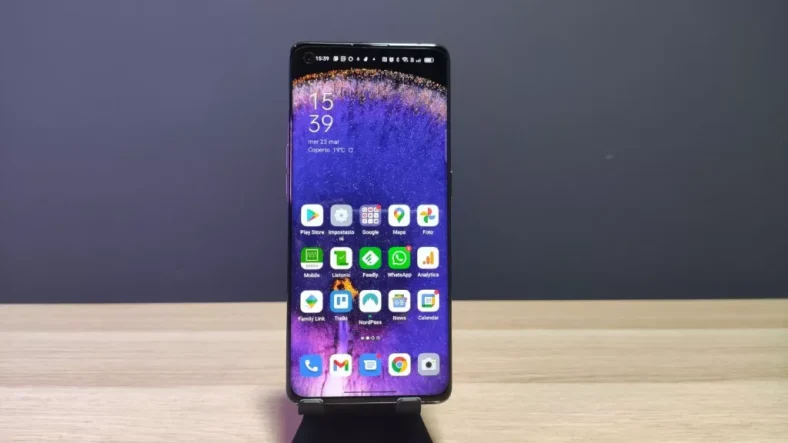
نگهداشتن برنامهها در بهروزترین نسخه برای اندروید ضروری است تا از عملکرد روان، امنیت و دسترسی به جدیدترین ویژگیها اطمینان حاصل شود. این راهنما دو روش برای بهروزرسانی برنامه های اندروید را به شما آموزش میدهد: بهروزرسانی دستی و خودکار.
اگر فقط دنبال روش سریع هستید، اینجا را بخوانید:
برای بهروزرسانی سریع تمام برنامههای اندروید، مراحل زیر را طی کنید:
- Play Store را باز کنید.
- روی آیکون پروفایل در گوشه بالا سمت راست بزنید.
- گزینه Manage apps & device (مدیریت برنامهها و دستگاه) را انتخاب کنید.
- در بخش Overview (نمای کلی)، یکی از این دو گزینه را انتخاب کنید:
- 🔄 Update all – برای بهروزرسانی همه اپها با یک کلیک
- 📋 See details – برای انتخاب دستی برنامههایی که میخواهید آپدیت شوند
✅ پس از انجام این مراحل، آپدیتها شروع میشوند و بسته به سرعت اینترنت، طی چند دقیقه انجام خواهند شد.
چگونه اپلیکیشن های گوشی اندرویدی خود را آپدیت کنیم
بهروزرسانی برنامه های اندروید فقط برای دریافت امکانات جدید نیست؛ بسیاری از مشکلات امنیتی، باگها و کندیهای آزاردهنده نیز با یک آپدیت ساده حل میشوند. در این راهنما، تمام روشهای دستی و خودکار آپدیت برنامهها را بهصورت مرحلهبهمرحله و تصویری آموزش میدهیم.
📲 روش دستی بهروزرسانی برنامه های اندروید:
برای بهروزرسانی برنامه های اندروید به صورت انتخابی، مراحل زیر را دنبال کنید:
- برنامه Play Store را باز کنید.
- روی عکس نمایه (پروفایل) خود در گوشه بالا سمت راست ضربه بزنید.
- گزینه Manage apps & device (مدیریت برنامهها و دستگاه) را انتخاب کنید.
- وارد تب Updates available (بهروزرسانیها) شوید.
- از لیست برنامهها، هرکدام را که میخواهید بهروزرسانی کنید انتخاب کنید.
- در نهایت، روی دکمه Update بزنید تا فقط همان برنامهها آپدیت شوند.
✅ این روش زمانی مفید است که بخواهید فقط چند برنامه خاص را بهروزرسانی کنید و نه همهی آنها را بهصورت یکجا.
📌 نکته تکمیلی:
اگر برنامه خاصی در این لیست نبود، احتمالاً یا بهروز است یا از منابع خارج از پلیاستور نصب شده.
🔁 روش فعالسازی آپدیت خودکار برنامههای اندروید
برای اینکه بهروزرسانی برنامه های اندروید بهصورت خودکار آپدیت شوند (بدون نیاز به اقدام دستی)، مراحل زیر را دنبال کنید:
برنامه Play Store را باز کنید.
روی پروفایل (عکس کاربری) در بالا سمت راست ضربه بزنید.
گزینه Settings > Network preferences را انتخاب کنید.
سپس روی Auto-update apps ضربه بزنید.
یکی از گزینههای زیر را انتخاب کنید:
✅ Over Wi-Fi only – فقط از طریق وایفای (توصیهشده برای صرفهجویی در اینترنت موبایل)
📡 Over any network – از طریق هر نوع اینترنت (وایفای یا دیتا)
🚫 Don’t auto-update apps – غیرفعالسازی آپدیت خودکار
پس از انتخاب، روی Done / OK بزنید تا تنظیم ذخیره شود.
تفاوت بین آپدیت دستی و خودکار چیست؟
| ویژگی | آپدیت دستی | آپدیت خودکار |
|---|---|---|
| کنترل | کامل در دست کاربر | سیستم تصمیم میگیرد |
| مصرف دیتا | قابل مدیریتتر | ممکن است در زمان نامناسب اتفاق بیفتد |
| راحتی | زمانبر | بدون دخالت کاربر |
💡 نکات کاربردی و توصیههای مهم:
🔌 برای آپدیت بهتر و سریعتر، از اینترنت پرسرعت و پایدار استفاده کنید.
📲 میتوانید برنامهها را بهصورت تکی یا گروهی (Update All) آپدیت کنید.
🛡 بهروزرسانی خودکار باعث میشود همیشه از آخرین نسخهها، ویژگیهای جدید و رفع باگهای امنیتی بهرهمند باشید.
📉 اگر بسته اینترنتی محدودی دارید، حتماً گزینهی “فقط از طریق Wi-Fi” را انتخاب کنید تا حجم دیتای موبایلتان مصرف نشود.
آموزش تصویری بهروزرسانی برنامه های اندروید
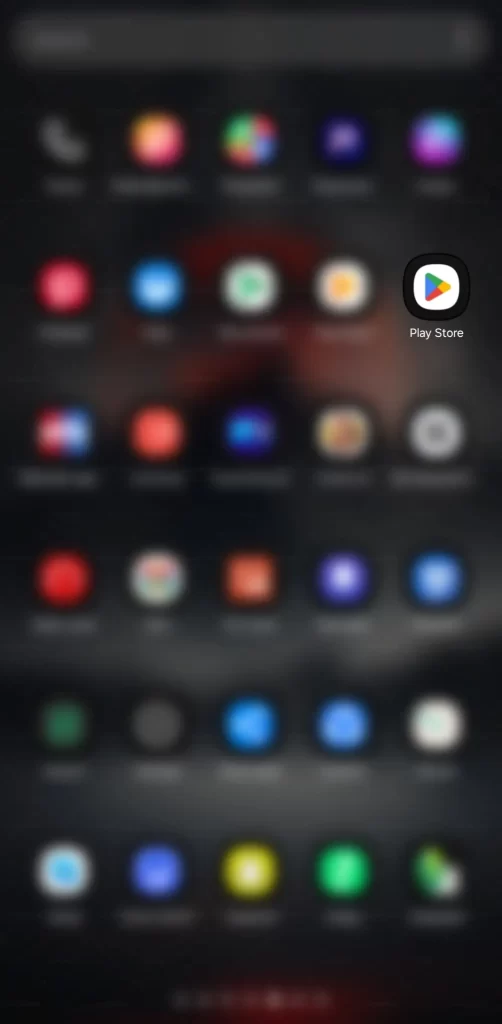
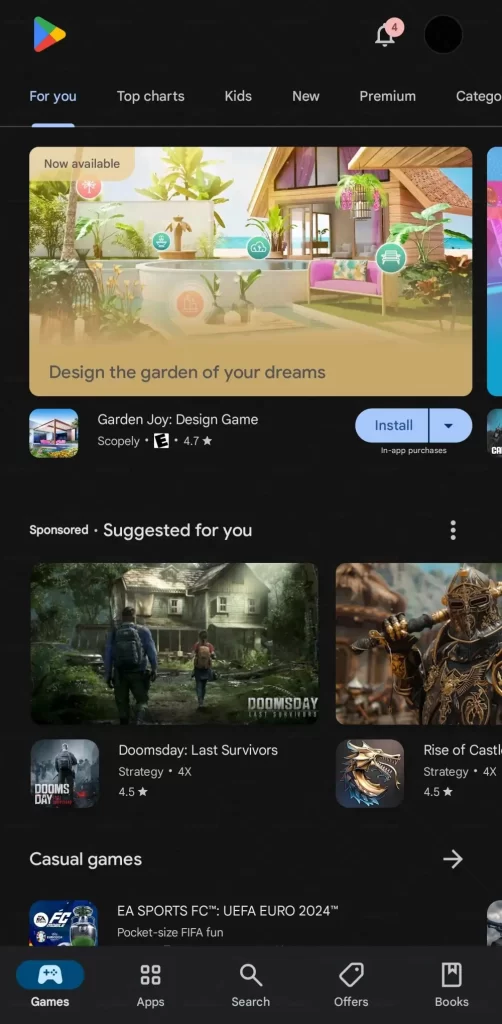
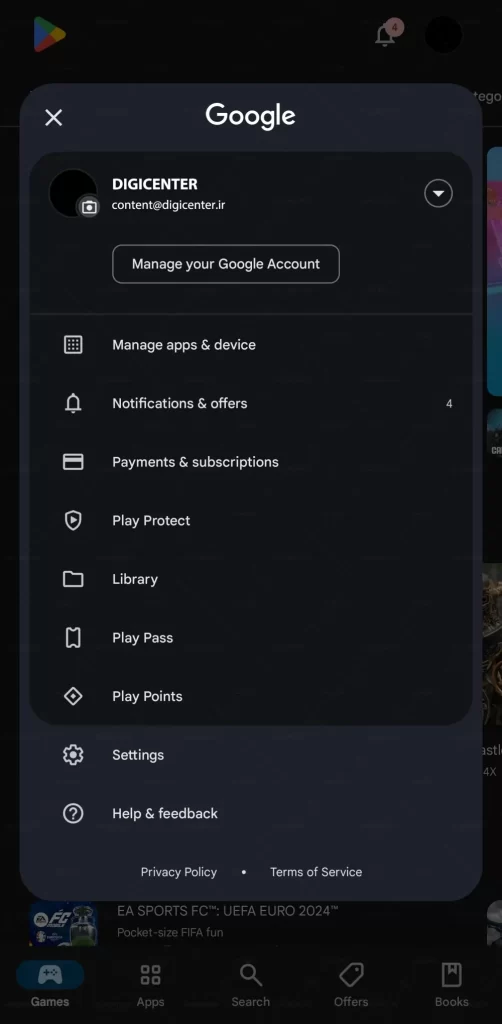
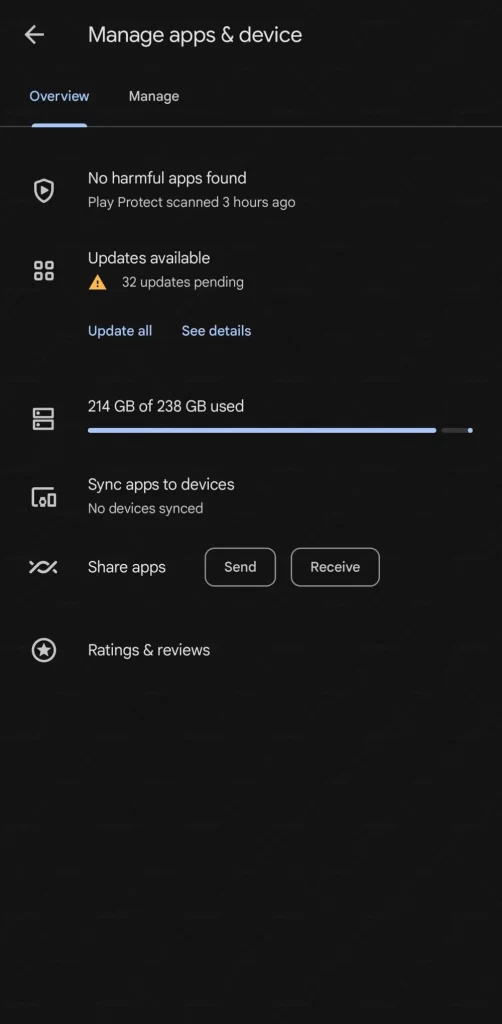
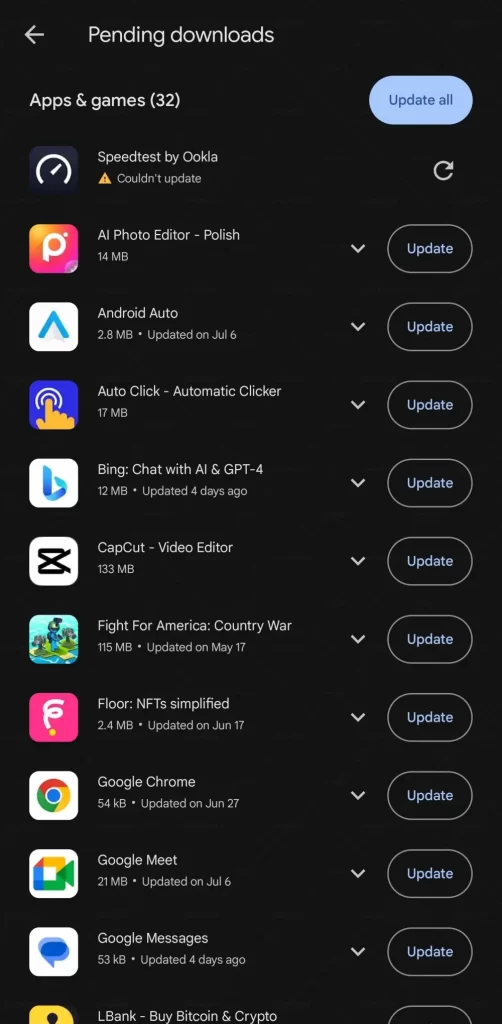
بهروزرسانی برنامه های اندروید راهی عالی برای بهبود عملکرد و امنیت گوشی اندرویدی شما است. با استفاده از دستورالعملهای بالا، میتوانید بهراحتی برنامههای خود را بهصورت دستی یا خودکار بهروزرسانی کنید.
📵 اگر گوشیتان دیگر آپدیت نمیشود، چه باید کرد؟
گاهی اوقات با اینکه همه مراحل بهدرستی انجام شده، اما گوشی هیچ برنامهای را آپدیت نمیکند. در این شرایط، ممکن است مشکل از خود گوشی یا نسخه اندروید آن باشد.
✅ واقعیت این است که بسیاری از گوشیهای اندرویدی پس از ۲ تا ۴ سال از عرضه، دیگر بهروزرسانی سیستمعامل یا اپلیکیشنها را دریافت نمیکنند. این یعنی:
- اپلیکیشنها با نسخه جدید سازگار نمیمانند
- گوشی کند و ناپایدار میشود
- امنیت دستگاه کاهش مییابد
✨ راهحل چیست؟
اگر گوشی شما دیگر قادر به دریافت آپدیتها نیست، یا عملکرد آن بهشدت کند شده، وقت آن رسیده که به فکر خرید گوشی جدید باشید.
در دیجیسنتر، میتوانید انواع گوشیهای بهروز را از برندهای معتبر بهصورت نقد و اقساط تهیه کنید با شرایط متنوع و پشتیبانی کامل.
میتونم بعضی برنامهها رو دستی و بعضیها رو خودکار آپدیت کنم؟
بله، گوگل پلی برای هر برنامه بهصورت جداگانه این امکان رو میده.
چرا اپلیکیشنهام خودکار آپدیت نمیشن؟
ممکنه بهروزرسانی خودکار غیرفعال شده باشه، یا اینترنت فقط روی دیتا باشه.
آیا آپدیت برنامه حافظه گوشی رو پر میکنه؟
بله، در صورت کمبود حافظه پیشنهاد میشه کش برنامهها یا برنامههای کماستفاده حذف بشه.
چرا برنامههای من در گوگل پلی نمایش داده نمیشوند؟
ممکن است اپلیکیشن موردنظر:
از پلیاستور حذف شده باشد
با نسخه فعلی اندروید شما ناسازگار شده باشد
با محدودیت کشوری یا منطقهای مواجه شده باشد
برای رفع این مشکل، بهروزرسانی اندروید یا نصب از منابع جایگزین معتبر پیشنهاد میشود.
چرا برنامهها علیرغم فعال بودن بهروزرسانی خودکار، آپدیت نمیشوند؟
برخی دلایل رایج:
اتصال به اینترنت قطع یا ناپایدار است
حافظه گوشی پر شده
بهروزرسانی خودکار فقط روی Wi-Fi تنظیم شده، اما شما با دیتا وصل هستید
باتری کمتر از حد مجاز است (زیر ۲۰٪)
آپدیت برنامه باعث حذف اطلاعات میشود؟
خیر. آپدیت از طریق گوگل پلی اطلاعات شما را حذف نمیکند. اما اگر بهصورت دستی APK نصب کنید یا از نسخههای غیررسمی استفاده کنید، ممکن است مشکلات ناسازگاری یا پاک شدن اطلاعات پیش بیاید.
آیا لازم است همه برنامهها را همیشه بهروزرسانی کنیم؟
در حالت کلی بله، چون آپدیتها:
باگها و ایرادهای امنیتی را رفع میکنند
باعث سازگاری بهتر با سیستمعامل جدید میشوند
امکانات جدید به برنامه اضافه میکنند
اما اگر یک برنامه خاص بهخوبی کار میکند و بهروزرسانی جدید آن ناپایدار است، میتوانید موقتاً از آپدیت صرفنظر کنید.
اگر گوشی من قدیمی باشد، دیگر نمیتوانم آپدیت کنم؟
در بسیاری از موارد، گوشیهای قدیمی (معمولاً بالای ۴ سال) از دریافت نسخههای جدید اپلیکیشن بازمیمانند. این به دلیل پایان پشتیبانی از نسخههای قدیمی اندروید است.
در این شرایط، بهترین راه:
ارتقاء گوشی
یا استفاده از نسخههای سبکتر (Lite) اپها
یا نصب نسخههای قدیمی APK (با دقت بالا) است.
چرا گوشی بعد از آپدیت اپلیکیشنها کند میشود؟
علتهای رایج:
حافظه کش (cache) زیاد شده
نسخه جدید برنامه با گوشی ناسازگار است
گوشی قدیمی توان پردازشی لازم برای نسخههای جدید را ندارد
📌 پاکسازی کش یا حذف و نصب دوباره برنامه میتواند کمک کند — در غیر این صورت ارتقاء دستگاه توصیه میشود.

من پول عید ندارم فقط حرف میزنید بیچارم کردید
چرا بیچارتون کردیم خدا نکنه بیچاره باشید 🙂